软件介绍
OrgCharting免费版是一款专注于企业管理的办公软件,一款能够让用户以最轻松的方式进行办公的管理软件,内置了海量的模板,用户可以在这里一站式使用,专业的架构管理模板,帮助每一个新手用户快速掌握。
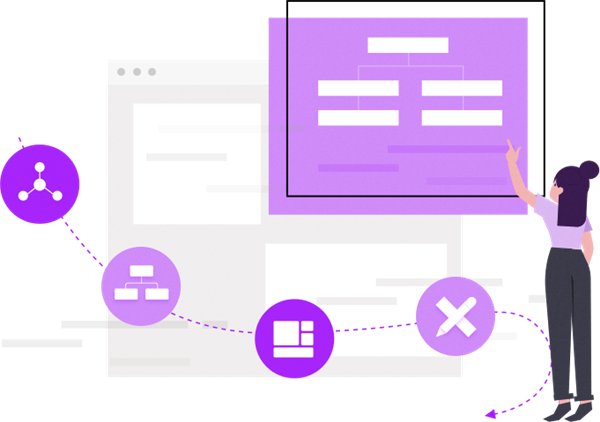
软件特色
【零基础,轻松上手】
OrgCharting具有类似Office风格的界面设计,简洁易懂。无论是人事还是行政工作者,都能快速使用OrgCharting绘制出专业又好看的组织架构图。软件还支持将组织架构图轻松导出为常用的PDF、PPT、Excel以及Word等格式。
【人员信息管理,一键数据交互】
通过软件,可以自定义卡片内容,设置人员信息,可灵活展示人员信息,轻松应对不同场合,不同表单的展示需求。OrgCharting中提供数据刷新、同步的功能,可以轻松将外部表单中的数据,同步更新至软件中,无需重复制图,轻松完成数据交互。
【多种模式的幻灯片演示效果】
使用OrgCharting中的幻灯片功能,可以自动将整个组织架构图拆分成多个PPT幻灯片页面,并导出至PPT、PDF中进行展示。除此之外,也可以使用软件自带的演示功能放映幻灯片,或者全屏、根据形状或分支展示。
【支持甘特图模式,轻松进行项目管理】
OrgCharting带来的甘特图功能,一定会让你眼前一亮。软件中,组织架构图与甘特图可以同屏显示,绘制完成后的甘特图可以导出为PDF格式,效果清晰自然,十分直观。在项目管理方面,这样的一个功能,的确能够有效进行人员任务管理!
软件功能
【创建高质量的组织架构图】
自动布局,简单几步,轻松创建一个组织架构图。
靓丽主题,各类现有的主题模板,辅助生成高颜值的组织架构图。
快速开始,任选一个模板,就能快速开启组织架构图的绘制。
批量上传,使用批量工具,快速上传员工数据。
【可数据交互的组织架构图】
从数据到图表,导入格式为CSV、XLSX或TXT的员工数据文件,即可自动生成组织架构图表。
添加自定义字段,自定义或重命名新的数据字段,也能按需创建符合要求的组织架构图。
一键同步,一次单击,即可让组织架构图与数据源保持信息同步。
强大的搜索,使用功能强大的搜索和筛选工具,即时获取相关信息。
【人力资源管理工具】
可视化企业架构,可视化您的公司架构,从而更好地制定战略规划和决策
人力分配,科学分配人力资源,提高人力资源工作效率。
多种视图类型,选择不同的视图类型,即可呈现不同的数据信息
项目资源规划,甘特图视图,帮助项目经理能够轻松地规划项目和人力资源
【演示、导出和分享】
演示功能,只需单击,即可自动生成演示文稿幻灯片。
导出为多种格式,支持将整个组织架构图导出为PDF、Excel、Word等格式。
易于分享,可以将作品生成为Html网页,方便分享给他人查看。
云协作,基于云存储功能,可以和团队成员共享文档资源。
OrgCharting免费版怎么找回备份文件
1、当电脑恢复正常,重新打开软件后,点击【新建】创建一个空白的绘图项目,或随意打开一个项目文件。
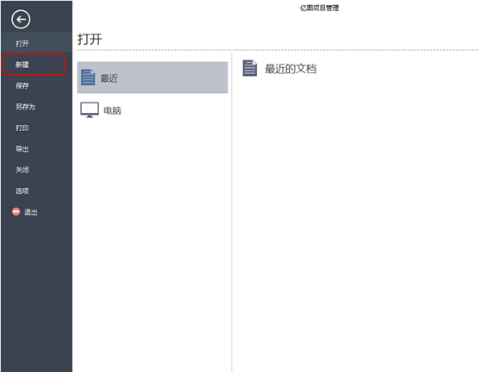
2、在操作界面顶部功能区,选择【视图】-【文件恢复】,这样就能找到近期备份的文件。
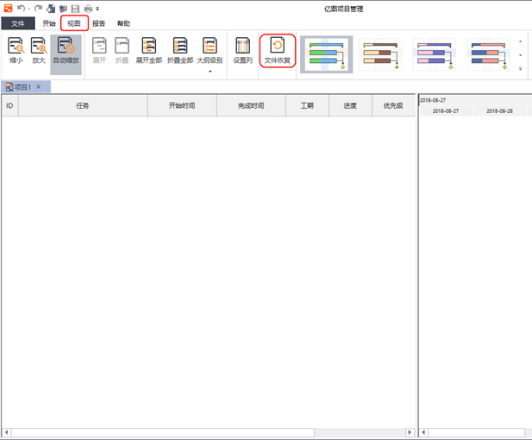
3、之后会弹出一个小窗口,里面是软件近期操作过的文件,你可以选择打开或者删除文件。
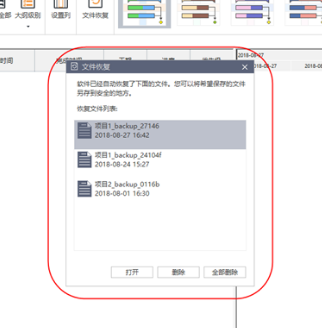
4、在【选项】–【常规】中,你可以根据自己的需求设置Edraw Project项目管理软件的自动备份时间间隔。
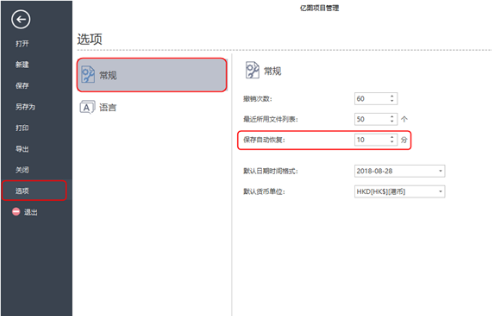
* * 提示:缓存文件路径 :C:\Users\用户名\AppData\Local\Edraw\EdrawProject\Autosave\
OrgCharting免费版怎么制定项目计划的步骤
一、【新建空白项目】
下载安装好Edraw Project之后,打开软件,点击“新建”创建一个新的空白项目文档。
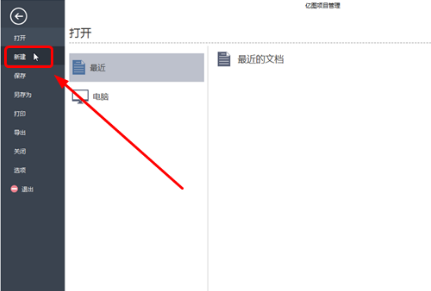
二、【添加项目】
进入项目管理界面之后,用鼠标点击“开始”菜单栏下的“添加任务”来新增项目,或者用快捷键Enter也可以快速进行添加。
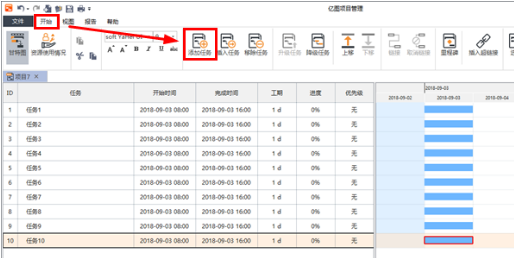
三、【设置任务信息】
点击右侧的“任务”面板,在该对话框中设置任务的基本信息,包括任务的名称、开始时间、结束时间、优先级、项目工期等等。如果你觉得比较麻烦,甚至可以直接在项目中进行修改,用鼠标点击需要修改的信息即可编辑。
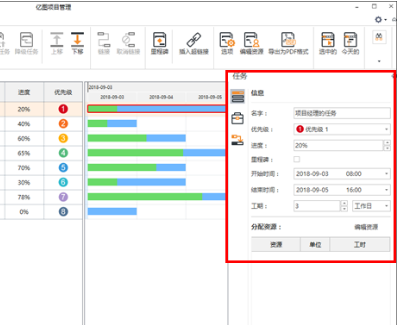
四、【设置资源】
每个项目的完成都需要耗费一定的资源,资源的使用都有相应的成本,Edraw Project中将资源分为5类,即:工时、材料、成本、设备、公司。在开始菜单栏中,点击“编辑资源”,可以对资源成本等信息进行设置。
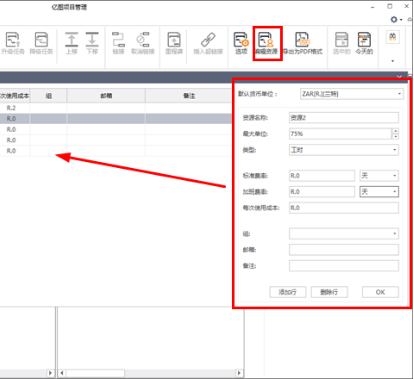
除此之外,点击菜单栏上方的“报告”,还可以查看资源成本的使用情况以及任务工时、延迟任务、任务分配等信息。
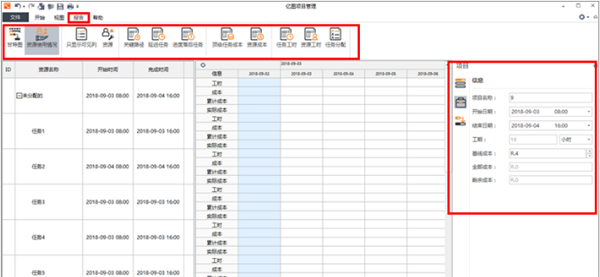
五、【创建里程碑任务】
某些项目计划是分阶段性的,每当这些阶段性的任务结束,都是一个大型的里程碑节点。点击右侧的任务面板,将“里程碑”勾选上,即可添加一个里程碑。
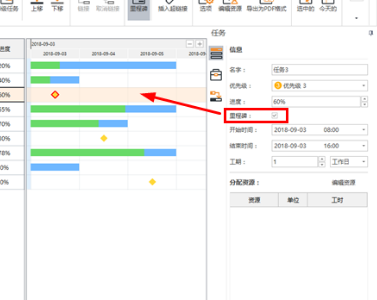
如果你想添加里程碑的子任务,只需要选中项目,然后点击上方的“降级任务”,即可将选中的项目变成子任务。如果你想添加前置任务或后续任务,选中项目后,在右侧的“链接”选项,将前置或后置任务的ID输入,即可将其进行连接。
六、【项目计划的导出】
制作好的项目计划,可以通过软件随时进行修改,也可以将其导出为PDF,方便他人参考阅读。点击“导出为PDF格式”,选择要保存的文件位置点击确定即可。
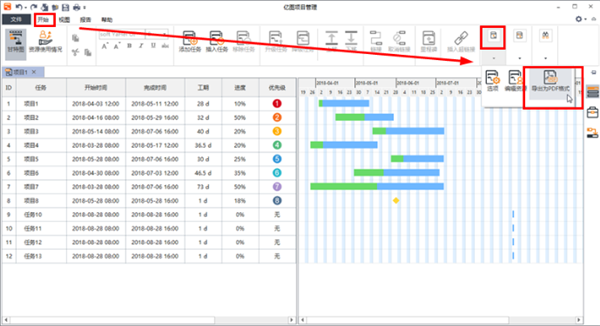
安装方法
1、在本站下载OrgCharting免费版安装包
2、使用压缩软件进行解压(推荐使用winrar)
3、点击exe文件开始安装
4、选择软件的安装路径,点击浏览可切换路径;
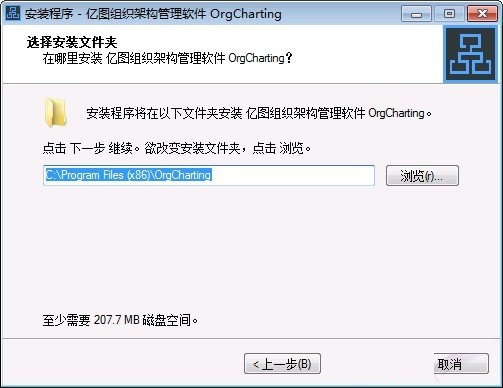
5、设定软件的开始目录,也可就是创建快捷方式的地址;
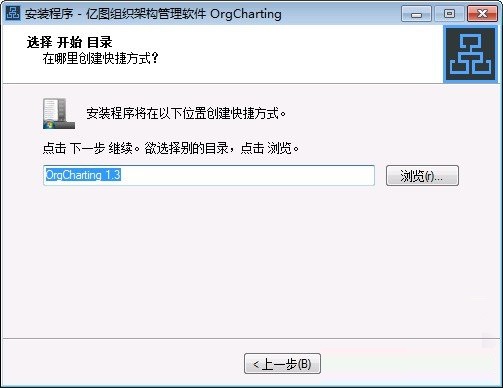
6、选择软件的附加安装任务,点击下一步;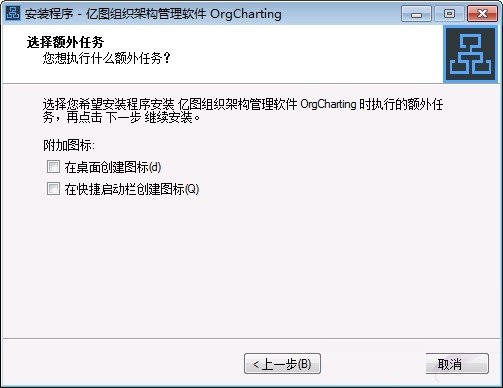
7、再次确认安装信息,点击安装;
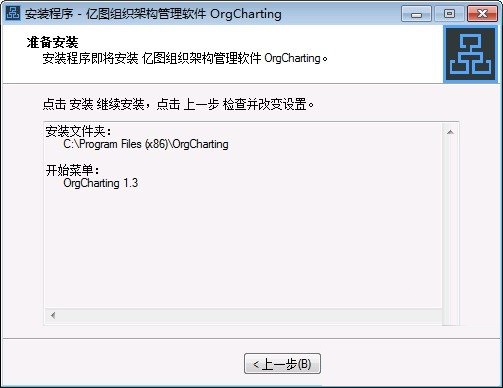
8、可以直接查看软件的安装进度;
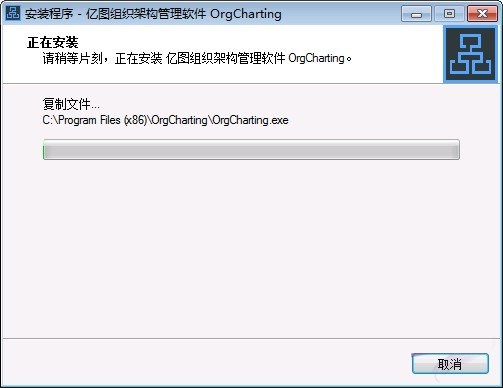
9、等待软件安装完毕,选择是否运行软件,点击完成即可。
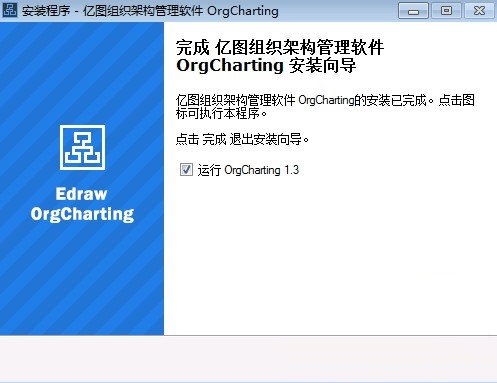
- 精选留言 来自山西晋中电信用户 发表于: 2023-1-4
- 用起来更放心啦
- 精选留言 来自山东德州电信用户 发表于: 2023-4-5
- 软件很强大,谢谢分享。
- 精选留言 来自黑龙江双鸭山移动用户 发表于: 2023-6-10
- 体积小巧,很不错
- 精选留言 来自河南开封联通用户 发表于: 2023-5-16
- 很好!不错!
- 精选留言 来自湖南永州电信用户 发表于: 2023-11-8
- 这个软件真的很不错 收藏备用!













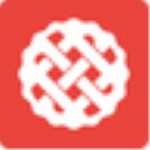

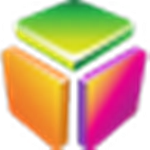

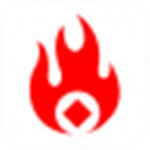






















 浙公网安备 33038202002266号
浙公网安备 33038202002266号